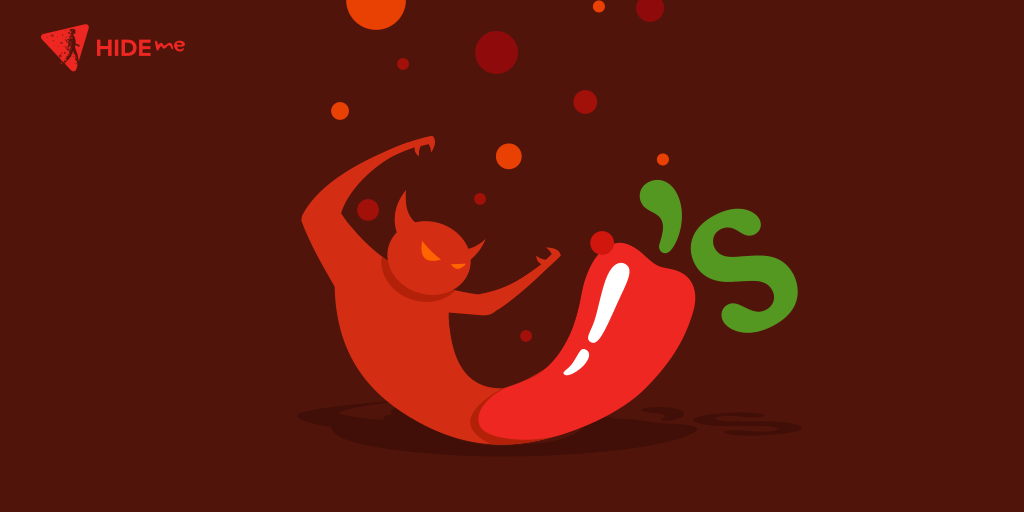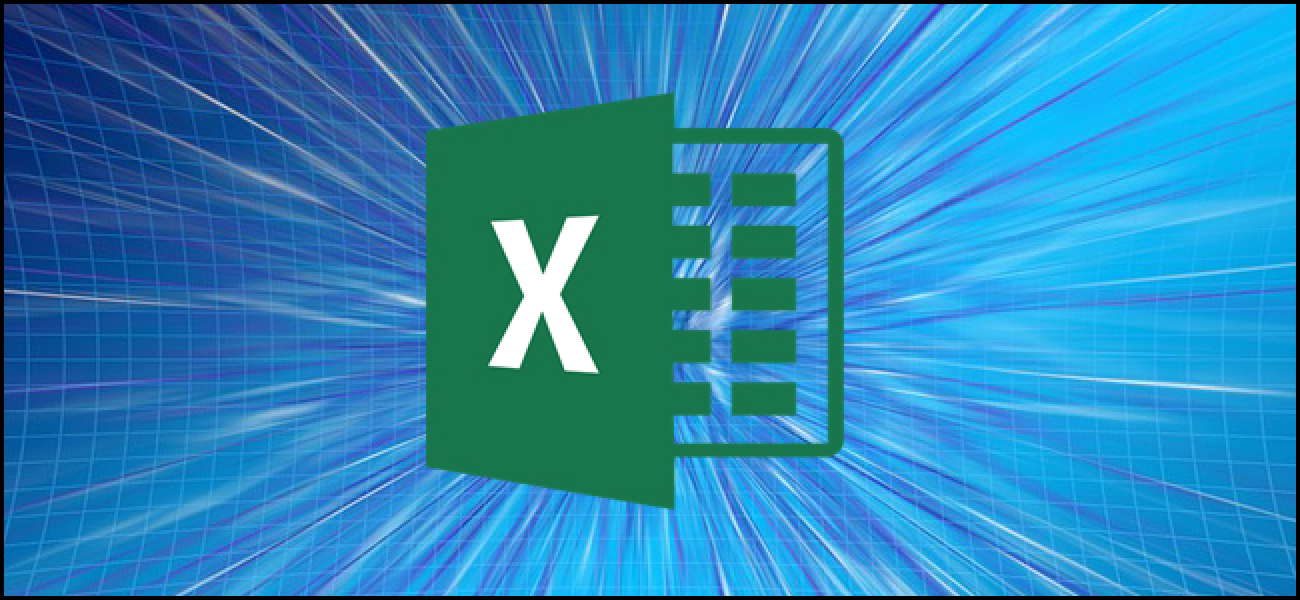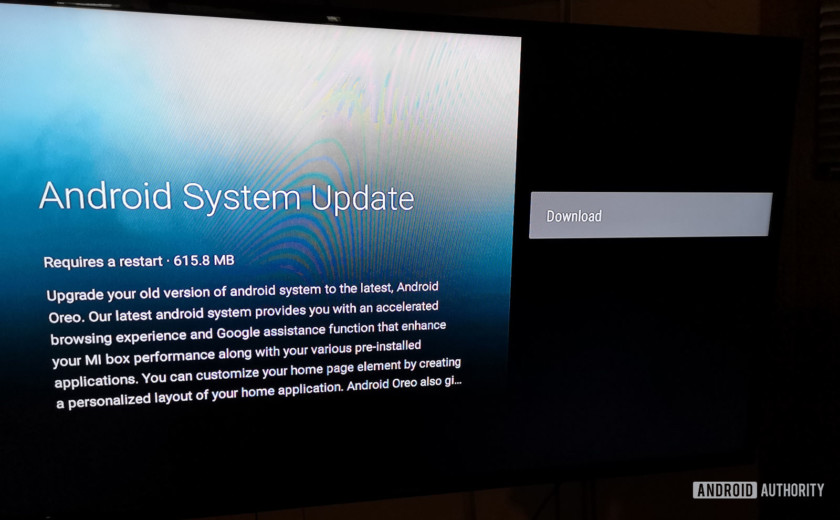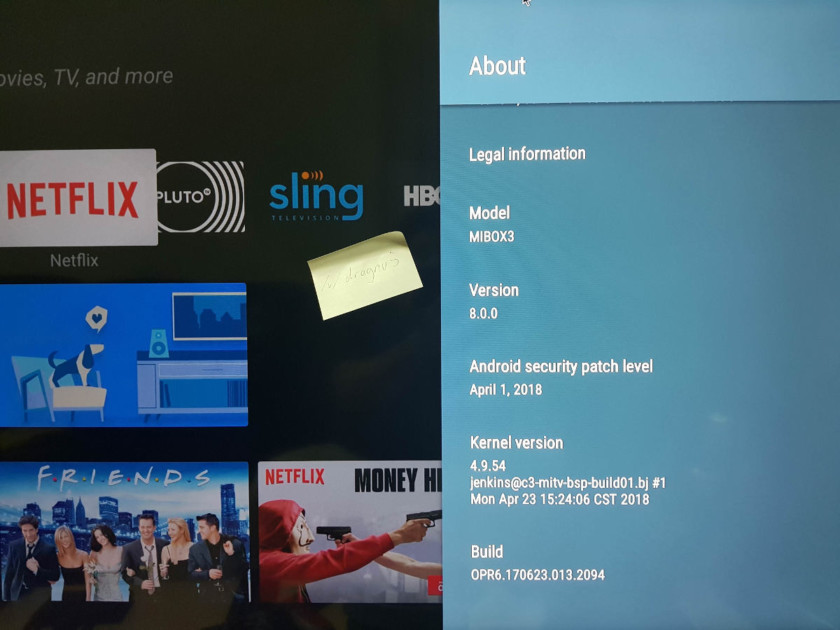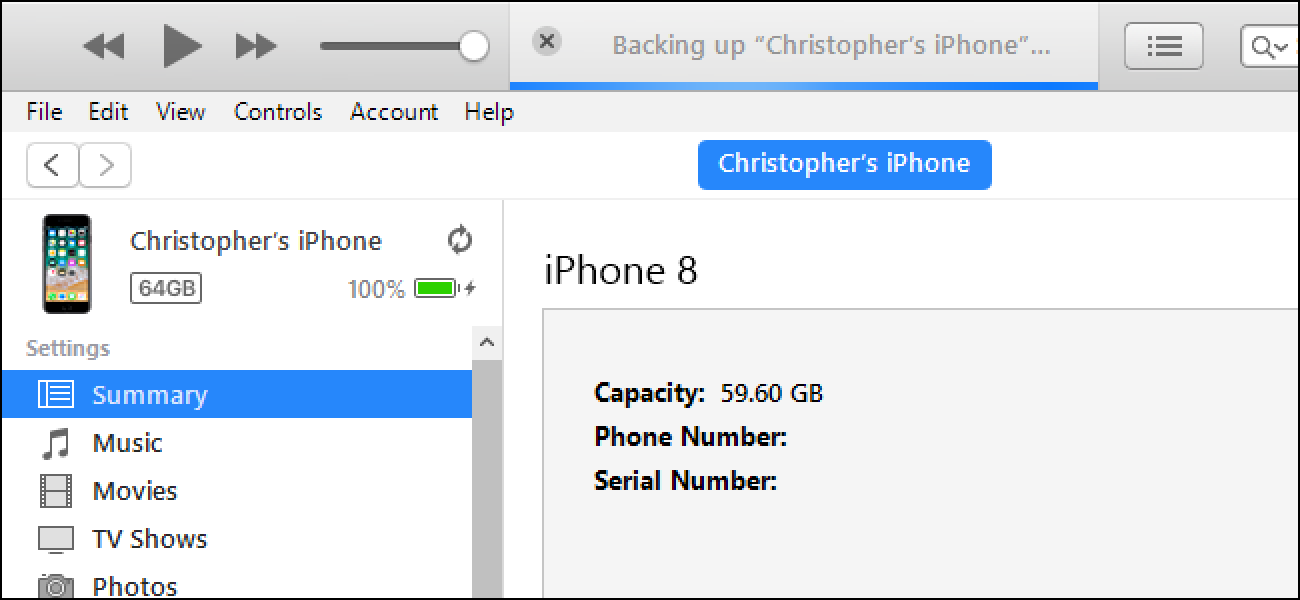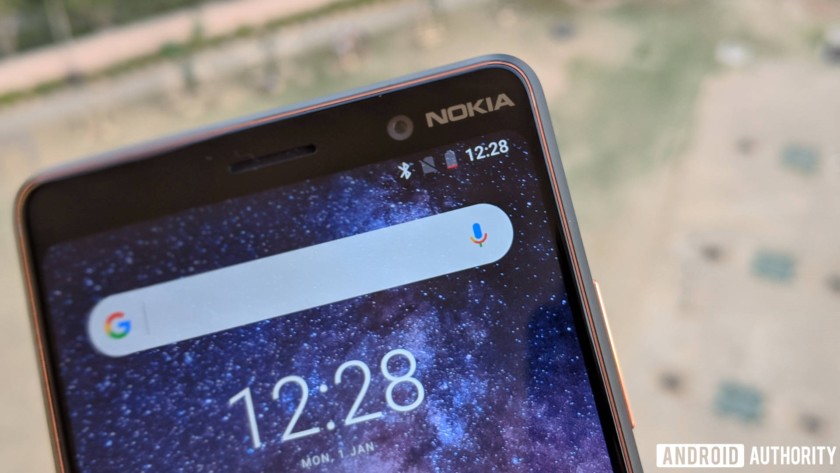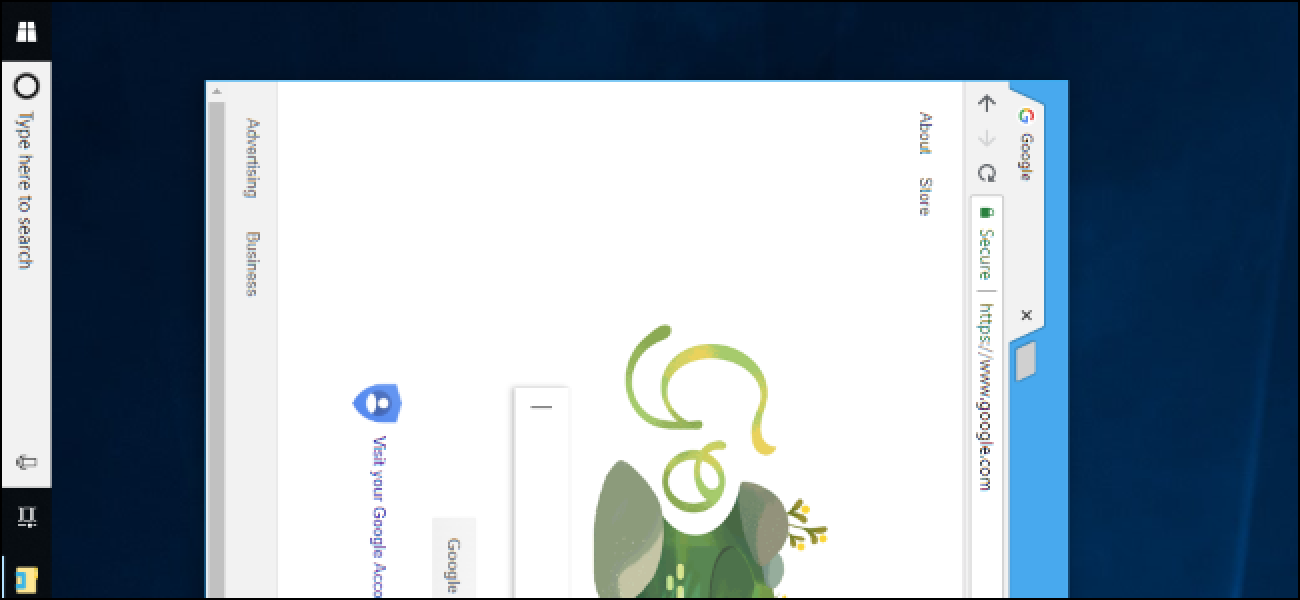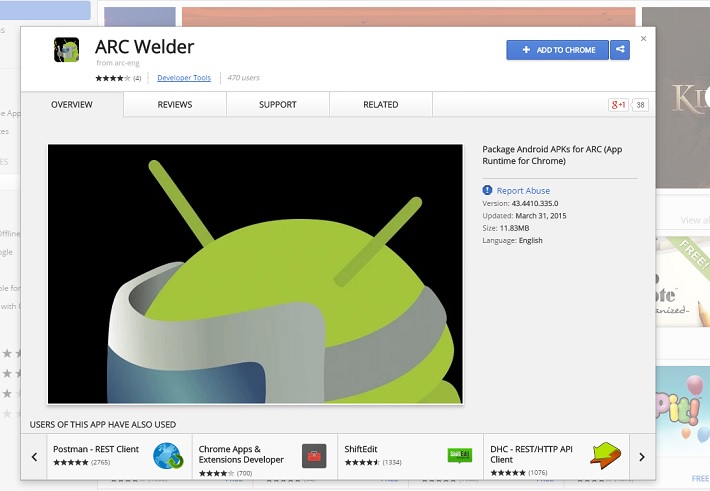است منظم و لنزهای سری L (غرفه های “ل” به لوکس) به فروش می رساند. در حالی که لنز ممکن است مشخصات مشابه، شما معمولا می توانید لنزهای سری L به بهتر اپتیک، ساخت با کیفیت, و فوکوس اتوماتیک کنترل و ویژگی های چند جز. بیایید نگاهی به.
در حالی که بزرگ، مقرون به صرفه وجود دارد, لنزهای کانن در دسترس, شما احتمالا لنز است که با مشخصات مشابه بر روی کاغذ اما قیمت wildly مختلف دیده ام. به عنوان مثال، کانن EF 70-کانونی 300 mm f/4-5.6 IS لنز است در حالی که صدایی شبیه کانن EF 70-کانونی 300 mm f/4-5.6 L USM است UD یخ $1.349 دوم USM 449 دلار است. آنها همان محدوده کانونی و دیافراگم، بنابراین آنچه مختلف مورد عادی و لنز سری L است که باعث می شود یک ارزش بسیار بیشتر است؟
لنزهای کانن را در دو دسته آمده:-L لنز و لنزهای سری L. “L” در سری ل واقع خیلی معنا; فقط برای لوکس خانگی. اگر نام لنز L در آن پس از مقدار دیافراگم است, این لنز سری L است. اگر این نیست، آن را نمی باشد. شما همچنین می توانید بگویید از طراحی لنز. لنزهای سری L است حلقه قرمز اطراف بالا و telephotos سفید است. لنزهای معمولی فقط سیاه و سفید هستند.

لنزهای سری L کانن لنزهای حرفه ای است. اگر چه بسیاری از آماتور نیز لنزهای L خود آنها به نیازهای کار عکاسان طراحی كرده است. این به این معنی است که تعدادی از عوامل که — به طور کلی–حتی اگر آنها همان فاصله کانونی یا دیافراگم آنها را متمایز از لنزهای غیر L ارزان تر.
بهتر لنزهای کیفیت اپتیکی (به طور معمول)
ل-سری به طور کلی کیفیت اپتیکی بهتر از لنزهای غیر L است. یک یا دو نمونه از برخی از لنزهای prime-ل اپتیک به همین خوبی داشتن اما در سراسر هیئت مدیره و مانند برای مانند مقایسه، L لنز پیروزی handily.
مرتبط با: لنزهای دوربین نخست چیست و چرا به کارگیری آنها?
این به این معنی کمتر اعوجاج، رسانیدن، مارک، شعله ور شدن لنز و مانند آن وجود دارد. عکس ها واضح تر حق از دوربین نیز می باشد. در واقع، تصاویر تولید شده توسط لنز L خواهد شد بسیار بهتر — حداقل به کسی که می داند چه به دنبال — از تصاویر تولید شده توسط لنز-ل.
مرتبط با: نوری اعوجاج در عکاسی چیست؟
لنزهای L نیز تمایل به دیافراگم سریع تر نسبت به لنزهای غیر L. کانن سریعترین 50 میلی f/1.2 ل است. سریعترین غیر L 50 mm آنها قربانی f/1.4 است. شما غیر L لنزهای تله فتو لنز با دیافراگم گسترده تر از f/4 را پیدا می کند; f/2.8 70-200 mm L IS II یکی از محبوب ترین لنزهای L اطراف است.
کیفیت ساخت

بهتر است لنز های سری L کانن را بهتر ساخت کیفیت از همتایان غیر L. اپتیک با کیفیت بالاتر به معنی آنها بزرگتر و سنگین تر (در حالی که f/1.4 50 mm 0.64 پوند وزن f/1.2 50 mm L 1.28 پوند وزن)؛ آنها همچنین استفاده از مواد حق بیمه. بسیاری از غیر L لنز استفاده سنگین از قطعات پلاستیکی را در حالی که لنزهای L تمایل به استفاده از فلز بسیار بیشتری. این بدان معنی است که اکثر آنها بسیار ناهموار و، به درجاتی، آب و هوا مهر و موم شده. گرد و غبار، باران، شن و ماسه، و هستند مانند بسیار کمتر به احتمال زیاد برای گرفتن به مکانیسم یا بین عناصر شیشه و ظروف سرباز یا مسافر چیزهایی.
بهتر لنزهای فوکوس اتوماتیک و کنترل تمرکز
ل سری کنترل فوکوس اتوماتیک و تمرکز بهتر از لنزهای غیر L است. فوکوس اتوماتیک خود را گرایش به سریع تر و دقیق تر. آنها همچنین باید تمام وقت فوکوس دستی (حتی در حالت فوکوس اتوماتیک شما می توانید حلقه تمرکز برای تنظیم پیچ) و مقیاس فاصله فوکوس بر روی لنز است که فاقد بسیاری از لنزهای غیر L.
کامل قاب پشتیبانی
تمام کانن سری L لنز های سازگار با دوربین فول فریم خود EF کوه. تعداد زیادی از لنزهای غیر L کانن EF-S کوه یعنی آنها می توانند فقط در محصول دوربین های حسگر استفاده استفاده کنید. سوار شدن لنز EF غير L وجود دارد اما هیچ L سری EF-S لنز کوه وجود دارد.
مرتبط: نحوه یافتن سازگار با لنزهای برای شما کانن یا نیکون دوربین
همان اندازه فیلتر
در صورت امکان، لنزهای سری L کانن را تمام اشتراک گذاری اندازه فیلتر: 77 میلی متر. این به این معنی شما به راحتی می تواند سهم فیلتر — مانند فیلتر کاهنده نور یا polarizers — بین لنزهای خود را. چند لنزهای سری L است که به دلیل طراحی نوری آنها باید حجم فیلتر های مختلف وجود دارد اما آنها همه به مراتب بیشتر سازگار از لنزهای غیر L.
باید به شما خرید لنزهای سری L
در حال حاضر باید آن را خیلی روشن است که لنزهای سری L است چند مزیت های بازار بیش از لنزهای غیر L: آنها ضبط تصاویر بهتر بهتر ساخته شده است و شما کنترل بیشتری روی در تمرکز می دهد. این بدان معنا نیست شما باید عجله و جایگزین لنزهای خود را با گران قیمت ترین قطعه شیشه ای شما می توانید پیدا کنید، هر چند.
اهمیت مهارت خود را به عنوان عکاس به مراتب بیش از لنز استفاده می کنید. اگر شما عکس خوبی “تشکیل شده, مهم نیست که اگر آنها کاملا تیز است. هیچ کس به نظر می رسد در عکس حفاری و می رود “ق، لبه به لبه تیزی; کار بزرگ!”

مرتبط با: چگونه به توسعه چشم بهتر را برای گرفتن عکس خوب
لنزهای سری L گران هستند. ارزان ترین لنز L شما می توانید خرید کانن EF f/4 17-40 mm l USM 749 $ است و قیمت ها تنها از آنجا بالا برود. شما می توانید برخی از شیشه ای بزرگ برای بسیار کمتر از آن. مگر اینکه یک دوربین فول فریم در واقع حتی می توانید به بسیاری از 17 را نمی-40 f/4 l. شما خیلی بهتر با 279 $ برای کانن EF-S 10-18 mm f/4.5-5.6، که در واقع شما تصاویر زاویه گسترده شما دنبال آن هستید را خواهد بود.
مرتبط با: چه لنز برای دوربین های کانن من را خرید?
لنزهای سری L برای عکاسان کار است که نمایش جدید دنده به عنوان سرمایه گذاری در کسب و کار خود طراحی شده اند. مگر در مواردی که می خواهید به ساقه در شرایط خشن، آب و هوا مهر و موم شده لنزهای لازم نیست. از آنجا که شما فوکوس خودکار درست استفاده نمی کنید، اگر گم شده تمرکز لنز واضح تر برای کمک به شما نخواهد شد. قطعا بزرگ مزایای لنزهای سری L وجود دارد اما عکاس متوسط نمی خواهد به آنها نیاز دارید یا آنها اطلاع.
تصویر های اعتباری: ویلیام در Unsplash.